mysql8.0.27配置步骤以及注意事项
下载网址:
https://dev.mysql.com/downloads/
选择这个
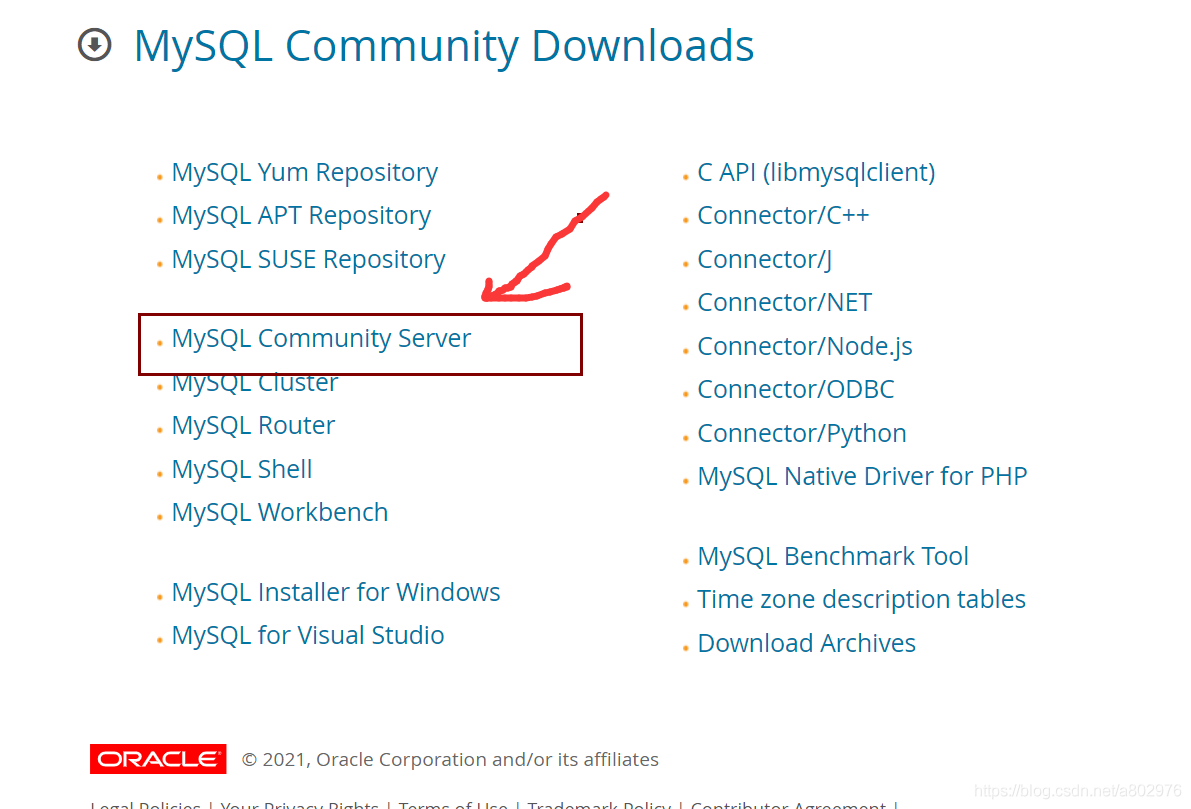
直接下载第一个,注意我们需要的是64还是32
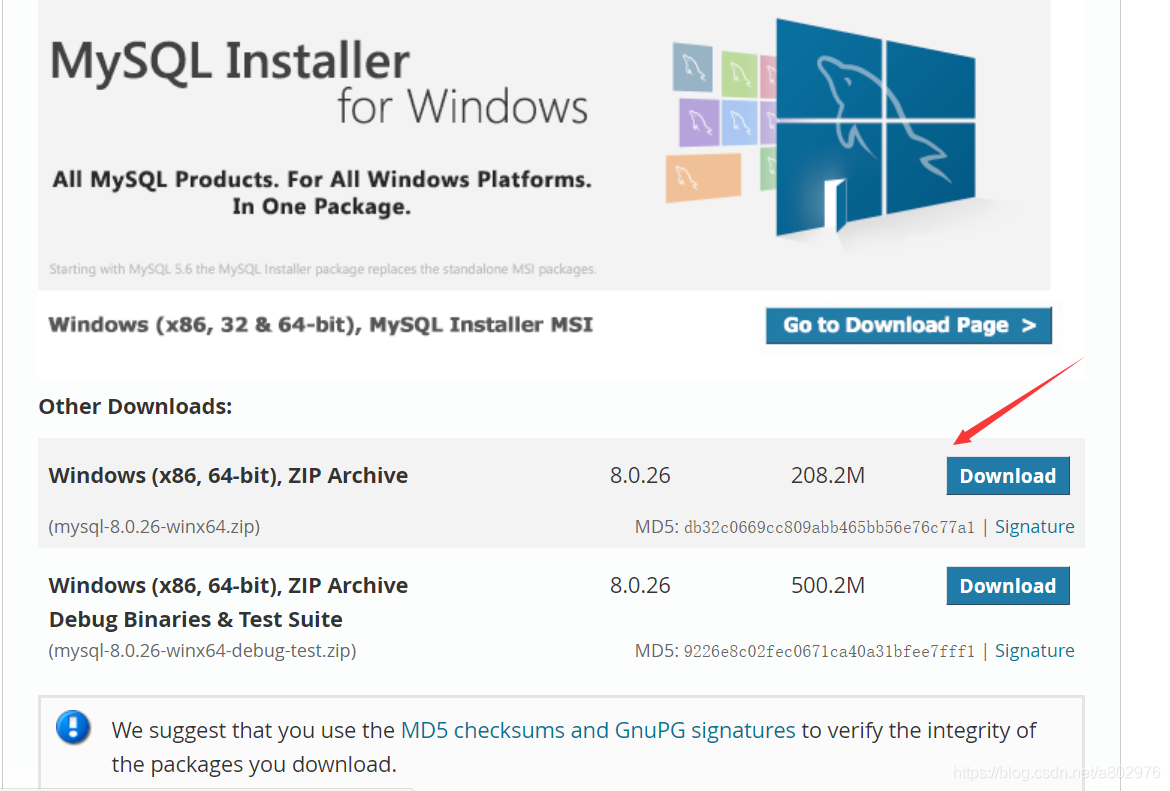
击这里,开始下载
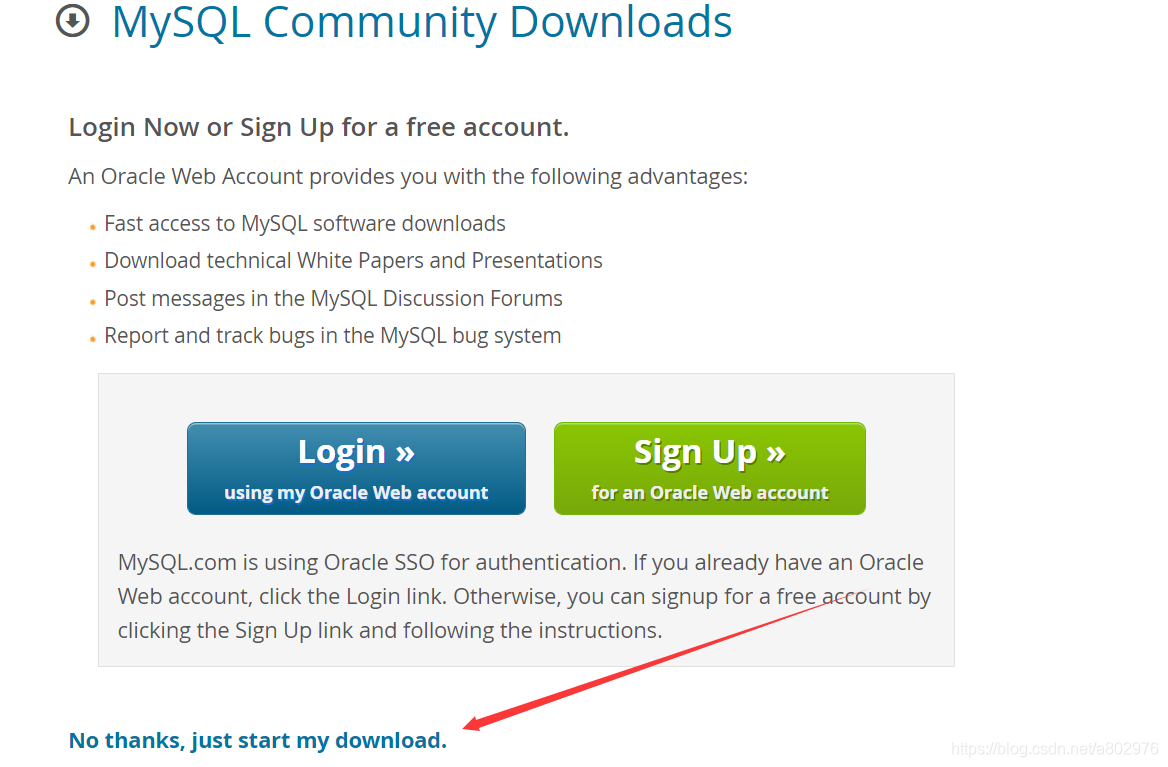
安装配置
解压安装包
我这里解压到的d盘
打开
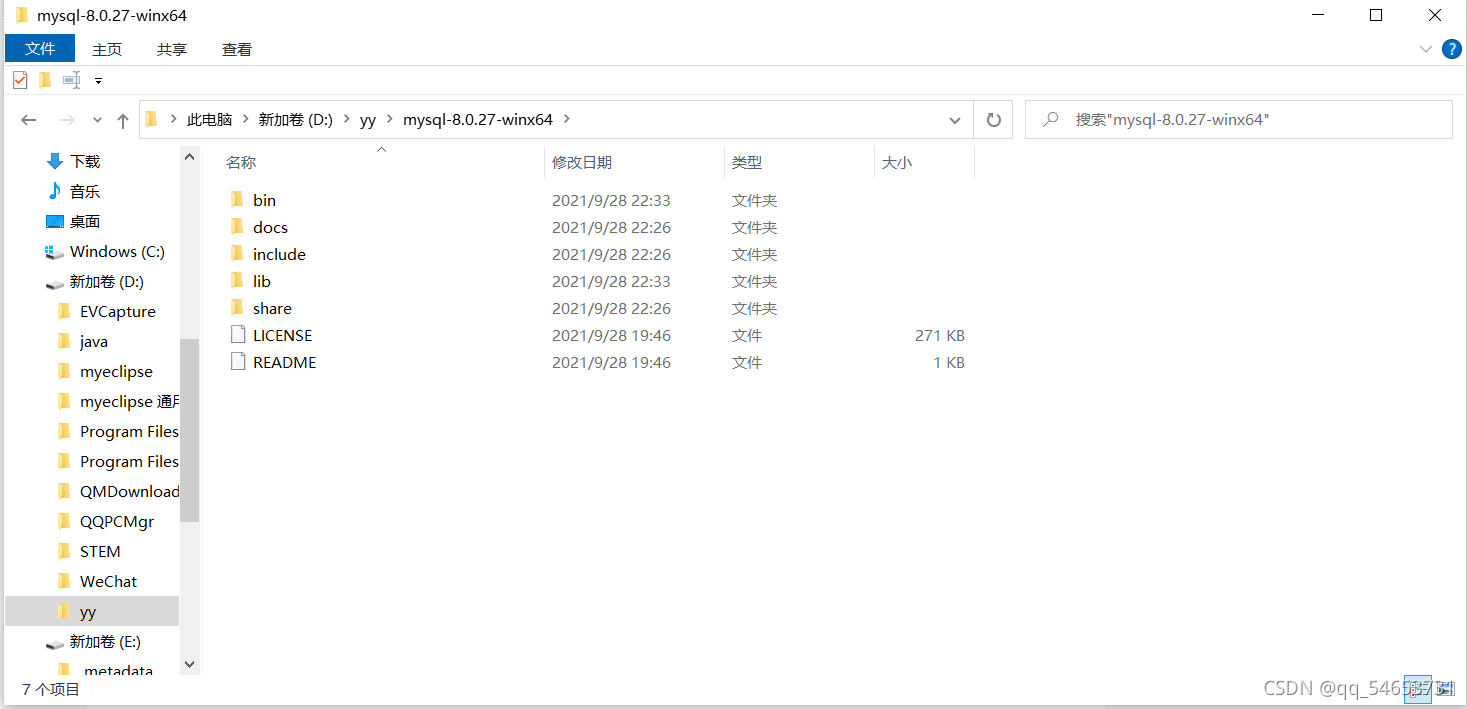
编写MySQL配置文件
在解压目录下新建my.ini文件
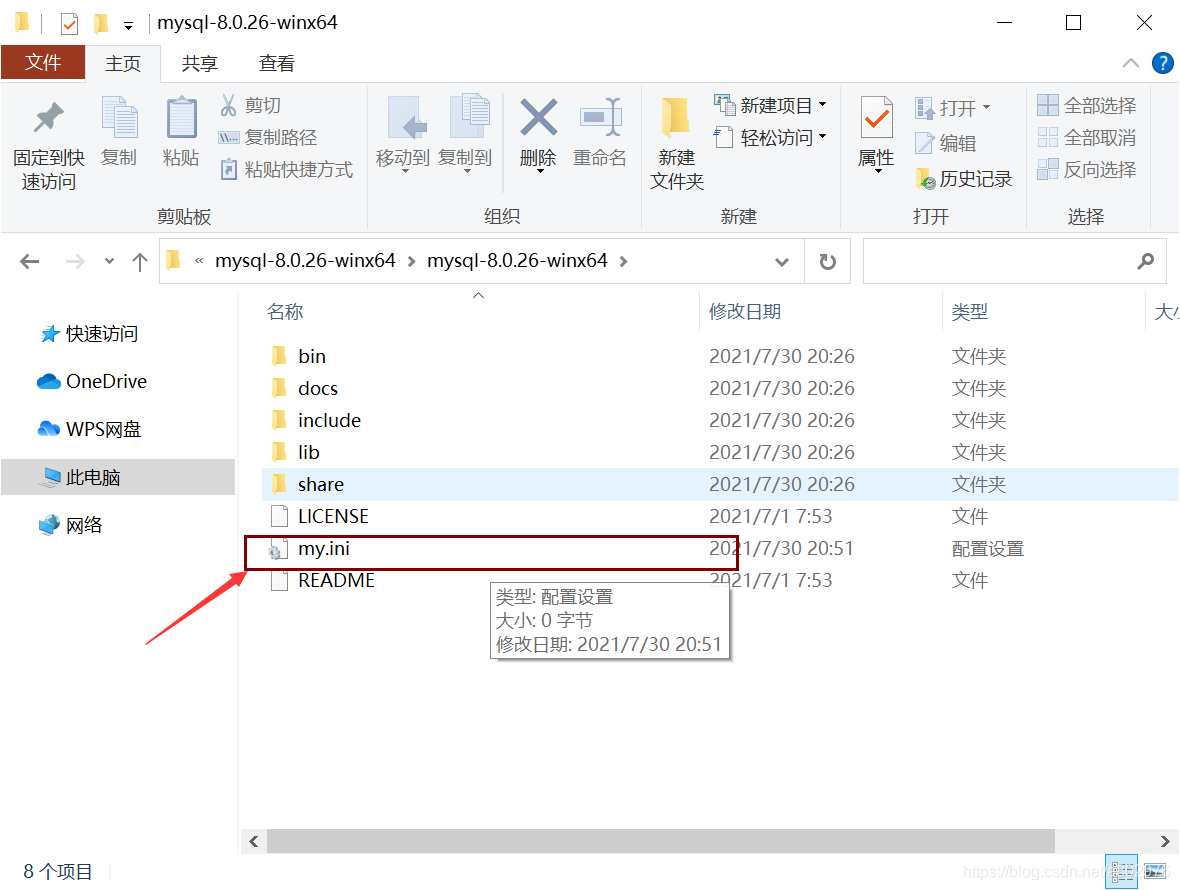
将下面文本拷贝进my,ini文件中 / /注意文件路径是你解压到的地址
# 设置3306端口
port=3306
# 设置mysql的安装目录 ———-是你的文件路径————-
basedir=D:\mysql-8.0.26-winx64\mysql-8.0.26-winx64
# 设置mysql数据库的数据的存放目录 ———是你的文件路径data文件夹自行创建
#datadir=E:\mysql\mysql\data
# 允许最大连接数
max_connections=200
# 允许连接失败的次数。
max_connect_errors=10
# 服务端使用的字符集默认为utf8mb4
character-set-server=utf8mb4
# 创建新表时将使用的默认存储引擎
default-storage-engine=INNODB
# 默认使用“mysql_native_password”插件认证
#mysql_native_password
default_authentication_plugin=mysql_native_password
[mysql]
# 设置mysql客户端默认字符集
default-character-set=utf8mb4
[client]
# 设置mysql客户端连接服务端时默认使用的端口
port=3306
default-character-set=utf8mb4
原文链接:https://blog.csdn.net/a802976/article/details/119255644
初始化MySQL数据库
以管理员身份打开命令提示符
切换到bin目录下
新手注意要用 cd 打开

在MySQL目录下的bin目录下执行命令:

如果没有显式随机码并且结尾为g什么, 说明在data文件找不到有效目录需要删除data目录然后重新解压目录它会自行创建一个data目录(data目录最好不要手建)
我的随机密码是:2(eE8rwv#a(?
安装mysql服务并启动
如果显示为这样说明你不是以管理员运行的cmd
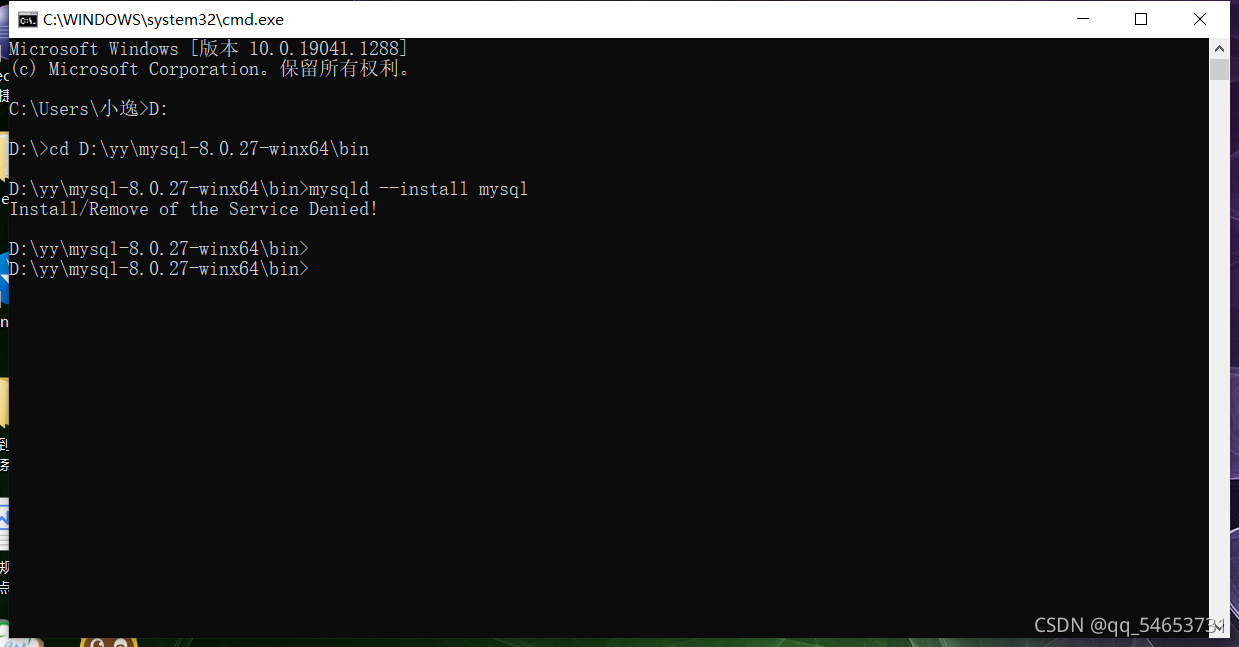
正确的为

之后的运行都要以管理员身份进行操作

输入刚刚的随机码

修改密码
这里密码我设为111111

之后运行软件时会报错为ching_sha2_password 这时不要慌它告诉你mysql8之前的加密规则是mysql_native_password 而现在为ching_sha2_password
解决问题方法有两种,一种是升级navicat驱动,一种是把mysql用户登录密码加密规则还原成mysql_native_password.
这里用第二种方式 ,解决方法如下
1. 管理员权限运行命令提示符
登陆MySQL(记得添加环境变量)
mysql -u root -p
password:
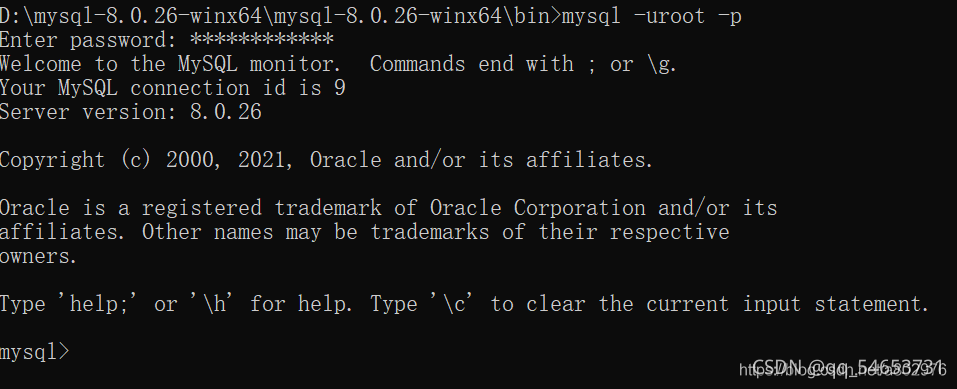
. 修改账户密码加密规则并更新用户密码
ALTER USER ‘root’@’localhost’ IDENTIFIED WITH mysql_native_password BY ‘password’; #更新一下用户的密码

单独重置密码命令:alter user 'root'@'localhost' identified by '你想设置的密码';
现在再次打开Navicat Premium 12连接MySQL问题数据库就会发现可以连接成功
总结
到此这篇关于mysql8.0.27配置步骤以及注意事项的文章就介绍到这了,更多相关mysql8.0.27配置及注意内容请搜索以前的文章或继续浏览下面的相关文章希望大家以后多多支持!

